Viena laba lieta par tabletes kariem ir tā, ka var būt vairāk nekā viens uzvarētājs. Pat ilgstošam iPad lietotājam, piemēram, man, ir daudz, piemēram, par Nexus 7.
Pēc dažu tā noklusējuma iestatījumu skaita jums patiks ierīce vēl vairāk. Šeit ir daži pielāgojumi, kas garantēti, lai padarītu jūsu Nexus 7 lietošanu patīkamāku.
Iestatiet vai mainiet noklusējuma lietotnes
Izvēloties failu savā Android planšetdatorā, tiek piedāvāts izvēlēties lietotni, lai to atvērtu. Lai iestatītu izvēlēto lietotni kā noklusējuma veidu šim faila tipam, pēc lietotņu izvēles veikšanas nospiediet Vienmēr, vai nospiediet "Just vienreiz ", lai ikreiz, kad atverat šāda veida failu, tiktu parādīts uznirstošais logs.

Lai notīrītu noklusējuma lietojumprogrammu konkrētam faila tipam, atveriet Iestatījumi, nospiediet Ierīces sadaļā Lietojumprogrammas, atlasiet lietotni, kuru nevēlaties atvērt pēc noklusējuma, un nospiediet "Notīrīt noklusējumus" sadaļā Sākt pēc noklusējuma.
Lai atinstalētu lietotni, sākuma logā atveriet logu Apps un atlasiet cilni Apps. Nospiediet un turiet lietotnes ikonu, velciet ikonu uz atinstalēšanas ikonu, kas parādās loga augšdaļā, un nospiediet OK. Ņemiet vērā, ka atinstalēšanas ikona ir redzama tikai lietotnēm, kuras varat atinstalēt no ierīces.
Lietojumprogrammu var atinstalēt arī, izmantojot iestatījumus: nospiediet sadaļu Ierīce zem lietotnes Apps, izvēlieties lietotni, kuru vēlaties atinstalēt, un nospiediet pogu Atinstalēt.
Piespiediet palaist programmu
Dažas lietojumprogrammas vienkārši nezina, kad iziet. Lai lietotu atjauninājumus vai pārvietotos uz nākamo līmeni spēlē, var būt nepieciešams restartēt lietotni, kas var likt tai slēgt.
Lai manuāli izslēgtu lietotni, atveriet Settings (Iestatījumi), nospiediet Apps (Ierīce) sadaļā Device (Ierīce), izvēlieties lietotni, kuru vēlaties aizvērt, nospiediet pogu "Force stop" un izvēlieties OK.

Atspējot automātisko labošanu
Veicot rakstīšanu, Nexus 7 pārbauda jūsu pareizrakstību un sniedz vārdu ieteikumus. Vai nu izvēlieties vienu no ierakstiem vai atļaujiet iezīmētajam vārdam aizstāt ievadīto vārdu, ievadot atstarpi, pieturzīmi vai atgriešanos.
Ja nevēlaties veikt drukāšanas ieteikumus, atveriet Iestatījumi, izvēlieties Personiskā valoda "Valoda un ievade", nospiediet tastatūras ieraksta labajā pusē esošo ikonu Ātrā iestatījumi tastatūras un ievades metožu sarakstā, izvēlieties "Automātiska labošana "sadaļā Teksta labošana un iestatiet automātiskās korekcijas opciju uz Izslēgts.

Noklusējuma iestatījums ir Modest; papildus automātiskās korekcijas atspējošanai varat mainīt automātiskās korekcijas iestatījumu uz Agresīva vai Ļoti agresīva.
Lai apmācītu ierīci izslēgt ieteikumus, nospiediet dzēšanas taustiņu, lai izdzēstu ieteikumu un atgrieztos pie ievadītā vārda.
Pārvaldiet paziņojumus
Paziņojumi, kas parādās Nexus 7 ekrāna augšpusē, ietver kalendāra ierakstus, trauksmes signālus, saņemtos e-pasta ziņojumus un citus notikumus. Lai skatītu paziņojumus, velciet uz leju no ekrāna augšdaļas un velciet uz augšu, lai aizvērtu paziņojumu logu.
Lai noraidītu paziņojumu, velciet uz sāniem, lai to noņemtu no saraksta, vai nospiediet ikonu loga augšējā labajā stūrī, lai noraidītu visus uzskaitītos paziņojumus. Lai atvērtu paziņojumu, nospiediet, lai sāktu lietotni, kas saistīta ar. Paziņojums tiks automātiski noņemts no saraksta.
Papildu padoms. Slīdot no ekrāna labajā augšējā stūrī, tiek parādīts logs Ātrā iestatīšana, kurā ir īsceļi uz iestatījumiem, bezvadu un lidmašīnas režīma opcijām, spilgtuma vadīklām un citiem iestatījumiem.

Saglabājiet Google Maps bezsaistes apskatei
Ja atkārtoti atverat Google Maps to pašu apgabalu, karti varat saglabāt lokāli, lai to varētu apskatīt bez tīkla savienojuma atvēršanas. Tas ir ērti, ja nav pieejams neviens tīkls, un tas arī ietaupa datu pārsūtīšanas izmaksas, ja neesat savienojis Wi-Fi saiti.
Saistītie stāsti
- „Apple”, „Android” vadītāji 2014. gadā gūst lielu peļņu, IDC prognozē
- iPad Mini retina displejs beidzas ar mazo ekrānu
- Google izplata skolotājam draudzīgu tableti
- HP mierīgi uzsāk jaunas Android tabletes
Diemžēl Google noņemta bezsaistes skatīšanās opcija tās kartēm jaunākajā Android versijas 4.4 versijā. Jaunajā versijā vienīgais veids, kā saglabāt karti bezsaistes apskatei, ir pievienot to kešatmiņai. Varat arī atgriezties pie iepriekšējās Google Maps Android versijas.
Iepriekšējās Android versijās varat saglabāt kartes bezsaistes apskatei, atverot karti, kuru vēlaties saglabāt pakalpojumā Google Maps, nospiežot izvēlnes taustiņu, izvēloties iespēju Pieejams bezsaistē un atlasot kartes apgabalu, kuru vēlaties saglabāt. Bezsaistes kartes var būt tikpat lielas kā 100 MB.
Android 4.4 risinājums ir izvēlēties kartes apgabalu, meklēšanas lodziņā ievadiet OK Maps un nospiediet Search. Karte tiks saglabāta jūsu kešatmiņā.
Pievienojiet sākuma ekrānam kontakta saīsni
Ja atkārtoti atrodat vienu vai divus kontaktus, varat ietaupīt laiku, pievienojot saīsni sākuma ekrānā esošajiem kontaktiem. Lai to izdarītu, sākuma ekrānā atrodiet atvērtu vietu, pēc tam atveriet logrīku Logrīki, nospiediet un turiet kontaktu ierakstu, ritiniet kontaktu sarakstu un izvēlieties ierakstu personai, kurai vēlaties piekļūt, ar vienu presi.
Neļaujiet lietotnēm pievienot savu ikonu sākuma ekrānam
Ja, atrodoties lietojumprogrammu ikonās, jūsu sākuma ekrāns kļūst pārblīvēts, varat apvienot ikonas mapēs vai pasūtīt ierīcei, lai tā netiktu instalēta lietotņu ikonas.
Lai instalētu lietotnes bez sākuma ikonas pievienojot sākuma ekrānam, atveriet Google Play veikalu, atlasiet Iestatījumi un noņemiet atzīmi "Automātiski pievienot logrīkus".



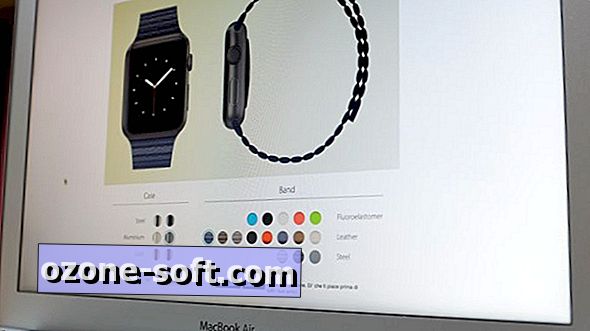






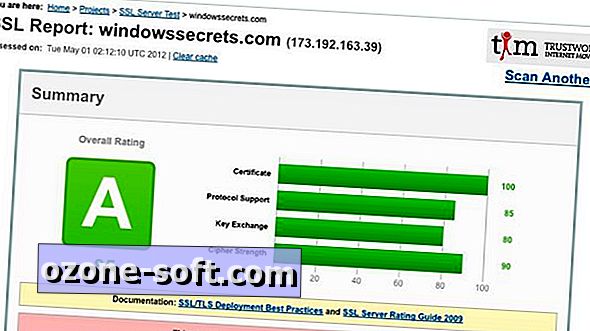



Atstājiet Savu Komentāru